Nếu như người dùng Android có thể thoải mái đặt ứng dụng ở bất cứ vị trí nào trên màn hình chính theo ý thích của mình, thì các tín đồ "nhà táo" lại khổ sở vì thiết lập mặc định của Apple. Nhiều người dùng iOS rất muốn chuyển các icon ứng dụng đi khắp nơi để khoe ảnh nền giống hệ điều hành Android. Tuy nhiên, để làm được điều này họ phải chấp nhận Jailbreak, thậm chí nếu không rành về iOS rất có thể máy bạn sẽ bị mất bảo hành cùng với nhiều rủi ro khác.
Thật may, Quản trị mạng vừa biết được một cách tạo màn hình Home trống trên iPhone của bạn mà không cần jailbreak máy hay sử dụng tweaks của bên thứ ba. Cùng tham khảo cách làm ngay bây giờ nhé!
- Cách di chuyển nhiều ứng dụng cùng lúc trên iPhone
- Hướng dẫn làm icon điện thoại rơi loạn xạ cực độc đáo
- Cách gỡ bỏ cài đặt ứng dụng iOS không hiển thị trên màn hình Home Screen
Hướng dẫn khoảng trống trên màn hình Home iPhone không cần Jailbreak
Về mặt kỹ thuật, chúng ta không thể tạo ra khoảng trống trên màn hình Home iPhone mà chỉ có thể tạo ra các biểu tượng vô hình nhằm qua mắt thị giác người xem. Điều này có nghĩa, thủ thuật áp dụng dưới đây thực chất chỉ là tạo ra icon trong suốt có khả năng pha trộn hoàn toàn với hình nền iPhone, khi thực hiện tất nhiên bạn sẽ có cảm giác như đang tạo ra một khoảng trong suốt trên màn hình. Để áp dụng, bạn cần sử dụng một công cụ trực tuyến có tên gọi iEmpty và làm theo những bước sau:
Bước 1:
Nhấn và giữ vào một biểu tượng icon bất kỳ trên màn hình chính để các icon rung lên, sau đó vuốt qua bên trái cho tới khi màn hình iPhone hiện ra một trang trắng mới.
Bước 2:
Chụp ảnh màn hình của trang trống đó lại.

Bước 3:
Truy cập vào trang http://iempty.tooliphone.net bằng trình duyệt Safari mặc định trên iphone.
Bước 4:
Bấm “Add” rồi nhấn vào nút “Choose File”.
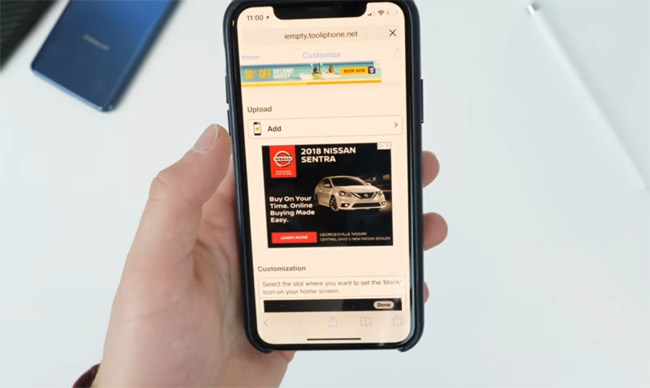
Bước 5:
Nhấp vào “Photo Library” rồi chọn ảnh chụp màn hình trắng mà bạn vừa chụp lại ở bước 2.
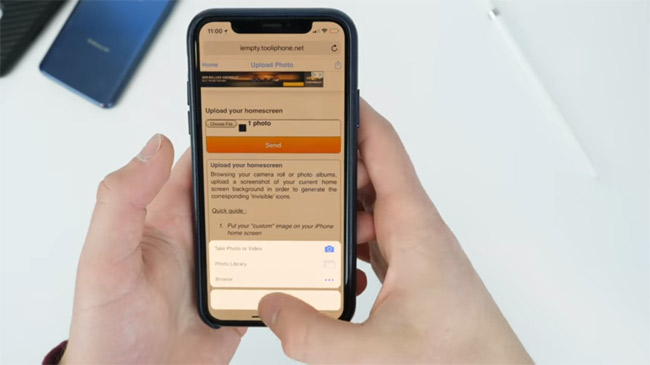
Bước 6:
Chọn "Upload Photo".
Bước 7:
Lúc này, bạn sẽ nhìn thấy trang trắng đó sau khi upload lên sẽ xuất hiện rất nhiều icon khác nhau, bạn muốn chỗ nào trên màn hình trở thành vô hình thì chỉ cần chọn vào icon ở khu vực đó.
Bước 8:
Lựa chọn vị trí xong, bạn hãy bấm vào nút Share rồi chọn "Add to Home Screen" (Thêm vào màn hình chính).
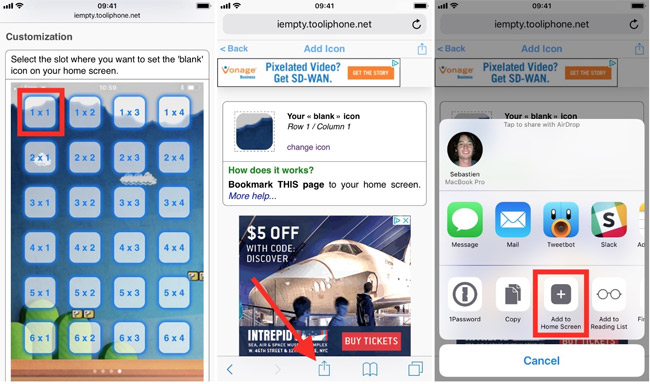
Bước 9:
Chọn "Add" và không tùy chỉnh thêm bất cứ mục nào.
Bước 10:
Trường hợp muốn thêm icon vào hình nào thì bạn chỉ cần lặp lại những bước trên, kế tiếp bạn có thể di chuyển những icon vừa tạo đó chèn vào những icon ứng dụng mà bạn muốn để tạo ra khoảng trống trên màn hình chính.
Nếu đọc đến đây mà vẫn chưa biết tạo màn hình trống iPhone, bạn có thể xem thêm video hướng dẫn chi tiết này để biết cách thực hiện.
Như vậy là xong, bây giờ bạn chỉ cần kết hợp thủ thuật này với một hình nền hợp lý thì màn hình chính của bạn sẽ rất tuyệt đấy.
Chúc bạn thực hiện thành công!
Xem thêm:
 Công nghệ
Công nghệ  AI
AI  Windows
Windows  iPhone
iPhone  Android
Android  Học IT
Học IT  Download
Download  Tiện ích
Tiện ích  Khoa học
Khoa học  Game
Game  Làng CN
Làng CN  Ứng dụng
Ứng dụng 















 Linux
Linux  Đồng hồ thông minh
Đồng hồ thông minh  macOS
macOS  Chụp ảnh - Quay phim
Chụp ảnh - Quay phim  Thủ thuật SEO
Thủ thuật SEO  Phần cứng
Phần cứng  Kiến thức cơ bản
Kiến thức cơ bản  Lập trình
Lập trình  Dịch vụ công trực tuyến
Dịch vụ công trực tuyến  Dịch vụ nhà mạng
Dịch vụ nhà mạng  Quiz công nghệ
Quiz công nghệ  Microsoft Word 2016
Microsoft Word 2016  Microsoft Word 2013
Microsoft Word 2013  Microsoft Word 2007
Microsoft Word 2007  Microsoft Excel 2019
Microsoft Excel 2019  Microsoft Excel 2016
Microsoft Excel 2016  Microsoft PowerPoint 2019
Microsoft PowerPoint 2019  Google Sheets
Google Sheets  Học Photoshop
Học Photoshop  Lập trình Scratch
Lập trình Scratch  Bootstrap
Bootstrap  Năng suất
Năng suất  Game - Trò chơi
Game - Trò chơi  Hệ thống
Hệ thống  Thiết kế & Đồ họa
Thiết kế & Đồ họa  Internet
Internet  Bảo mật, Antivirus
Bảo mật, Antivirus  Doanh nghiệp
Doanh nghiệp  Ảnh & Video
Ảnh & Video  Giải trí & Âm nhạc
Giải trí & Âm nhạc  Mạng xã hội
Mạng xã hội  Lập trình
Lập trình  Giáo dục - Học tập
Giáo dục - Học tập  Lối sống
Lối sống  Tài chính & Mua sắm
Tài chính & Mua sắm  AI Trí tuệ nhân tạo
AI Trí tuệ nhân tạo  ChatGPT
ChatGPT  Gemini
Gemini  Điện máy
Điện máy  Tivi
Tivi  Tủ lạnh
Tủ lạnh  Điều hòa
Điều hòa  Máy giặt
Máy giặt  Cuộc sống
Cuộc sống  TOP
TOP  Kỹ năng
Kỹ năng  Món ngon mỗi ngày
Món ngon mỗi ngày  Nuôi dạy con
Nuôi dạy con  Mẹo vặt
Mẹo vặt  Phim ảnh, Truyện
Phim ảnh, Truyện  Làm đẹp
Làm đẹp  DIY - Handmade
DIY - Handmade  Du lịch
Du lịch  Quà tặng
Quà tặng  Giải trí
Giải trí  Là gì?
Là gì?  Nhà đẹp
Nhà đẹp  Giáng sinh - Noel
Giáng sinh - Noel  Hướng dẫn
Hướng dẫn  Ô tô, Xe máy
Ô tô, Xe máy  Tấn công mạng
Tấn công mạng  Chuyện công nghệ
Chuyện công nghệ  Công nghệ mới
Công nghệ mới  Trí tuệ Thiên tài
Trí tuệ Thiên tài